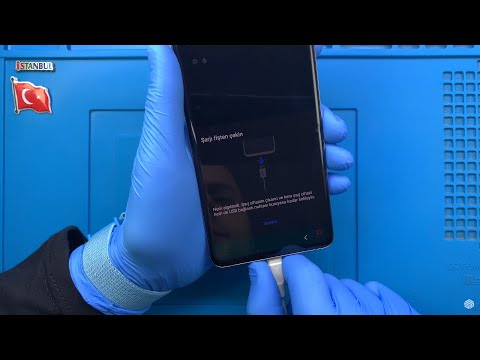
#Samsung #Galaxy # S9 +, geçen yıl piyasaya sürülen en iyi amiral gemisi akıllı telefon modellerinden biridir. En çok, çeşitli multimedya içeriklerini görüntülemek için harika bir kullanım sağlayan geniş 6,2 inç Süper AMOLED Infinity ekranıyla bilinir. Kaputun altında, 6GB RAM ile eşleştirildiğinde cihazın birden fazla uygulamayı sorunsuz bir şekilde çalıştırmasına izin veren bir Snapdragon 845 işlemci var. Bu, sağlam performans gösteren bir cihaz olmasına rağmen, bugün ele alacağımız bazı sorunların ortaya çıkabileceği durumlar vardır. Sorun giderme serimizin bu son bölümünde, şarj cihazına bağlandığında Galaxy S9 + aşırı ısınma hatasını çözeceğiz.
Bir Samsung Galaxy S9 + veya başka bir Android cihazınız varsa, bu formu kullanarak bizimle iletişime geçmekten çekinmeyin. Cihazınızla ilgili endişeleriniz konusunda size yardımcı olmaktan mutluluk duyarız. Bu, hiçbir koşul olmadan sunduğumuz ücretsiz bir hizmettir. Bununla birlikte, bizimle iletişime geçtiğinizde, doğru bir değerlendirme yapılabilmesi ve doğru çözümün verilebilmesi için mümkün olduğunca ayrıntılı olmaya çalışmanızı rica ediyoruz.
Şarj Cihazına Bağlandığında Samsung Galaxy S9 + Aşırı Isınma Hatası Nasıl Onarılır
Sorun:Merhaba, Şarj cihazını Samsung S9 + cihazıma takar takmaz, cihaz aşırı ısındığı için şarj cihazını çıkarmam için bir uyarı alıyorum (Cihaz ısınmıyor veya sıcak hissetmiyor). Kapatıp şarj etmenin yanı sıra farklı kabloları, duvar şarj cihazını ve bilgisayarı denedim. Hala uyarıyı alıyorum ve şarj olmuyor. Şimdi artık açılmayacak. Buna neyin sebep olabileceği ve düzeltilip düzeltilemeyeceği konusunda herhangi bir fikriniz var mı? Artık kontrol edemediğim için android sürümünden emin değilim. Çok teşekkürler!
Çözüm: Bu telefonda herhangi bir sorun giderme adımı gerçekleştirmeden önce, telefonun en son yazılım sürümünde çalıştığından emin olmak en iyisidir. Bir güncelleme varsa, önce onu indirip yüklemenizi öneririm.
Telefonu şarj cihazına bağladığınızda bu aşırı ısınma hatası oluştuğundan, aşağıda listelenen adımları izleyerek ilk kullandığınız duvar şarj cihazını izole etmeye çalışalım.
- Telefonun şarj bağlantı noktasını basınçlı hava kabı kullanarak temizleyin. Soruna neden olan faktörlerden biri olabileceğinden, bu bağlantı noktasında sıkışmış olabilecek kir veya kalıntıları temizlediğinizden emin olun.
- Telefonu şarj etmek için farklı bir şarj kablosu kullanmayı deneyin. Sorun artık oluşmuyorsa, hatalı bir kablodan kaynaklanıyor olabilir,
- Şarj cihazının soruna neden olma olasılığını ortadan kaldırmak için farklı bir duvar şarj cihazı kullanmayı deneyin.
- Telefonu bir bilgisayarın USB bağlantı noktasından şarj etmeyi deneyin. Sorun oluşmazsa, hasarlı bir şarj portu piminden kaynaklanıyor olabilir.
- Telefonu kablosuz bir şarj cihazı kullanarak şarj etmeyi deneyin. Sorun oluşmazsa, hasarlı bir şarj portu tertibatından kaynaklanıyor olabilir.
Yukarıda listelenen adımları uyguladıktan sonra bile sorunun devam etmesi durumunda, aşağıda listelenen ek adımlarla devam edin.
Yazılımdan sıfırlama gerçekleştirin
Bu durumda yapmak isteyeceğiniz şey telefon yazılımını yenilemektir. Bunu, genellikle bir telefon yanıt vermediğinde gerçekleştirilen ancak bu durumda da önerilen bir yazılım sıfırlaması yaparak yapabilirsiniz.
- Güç ve Sesi kısma tuşunu 45 saniyeye kadar basılı tutun.
- Cihaz yeniden başlarken bekleyin.
Telefon yeniden başladığında, sorunun devam edip etmediğini kontrol edin
Sorunun Güvenli Modda olup olmadığını kontrol edin
Telefonunuza indirdiğiniz bir uygulama bu soruna neden olabilir. Durumun bu olup olmadığını kontrol etmek için telefonu Güvenli Modda başlatmanız gerekir, çünkü bu modda yalnızca önceden yüklenmiş uygulamaların çalışmasına izin verilir.
- Telefonu kapat.
- Ekranda görünen model adı ekranının yanındaki Güç tuşunu basılı tutun.
- SAMSUNG ekranda göründüğünde, Güç tuşunu bırakın.
- Güç tuşunu bıraktıktan hemen sonra Sesi kısma tuşunu basılı tutun.
- Cihaz yeniden başlatmayı tamamlayana kadar Sesi kısma tuşunu basılı tutmaya devam edin.
- Ekranın sol alt köşesinde Güvenli mod göründüğünde, Sesi kısma tuşunu bırakın.
Sorunun bu modda ortaya çıkmaması durumunda, sorunun kaynağı büyük olasılıkla indirdiğiniz bir uygulamadan kaynaklanmaktadır. Bunun hangi uygulama olduğunu bulun ve kaldırın.
Telefonun önbellek bölümünü silin
Telefon sistemi önbelleğe alınan veriler, telefon uygulamalarınıza erişimi hızlandırmak için kullanılır. Bazen bu veriler bozulabilir ve bu da cihazda meydana gelen sorunlara neden olabilir. Bozuk bir önbelleğe alınmış verilerin soruna neden olup olmadığını kontrol etmek için, telefonun önbellek bölümünü kurtarma modundan silmeniz gerekir.
- Telefonu kapat.
- Sesi Açma tuşunu ve Bixby tuşunu basılı tutun, ardından Güç tuşunu basılı tutun.
- Android logosu görüntülendiğinde, tüm tuşları bırakın ("Sistem güncellemesini yükleme", Android sistem kurtarma menüsü seçeneklerini göstermeden önce yaklaşık 30 - 60 saniye gösterecektir).
- "Önbellek bölümünü sil" seçeneğini vurgulamak için Sesi kısma tuşuna basın.
- Seçmek için Güç tuşuna basın.
- "Evet" i vurgulamak için Sesi kısma tuşuna basın ve seçmek için Güç tuşuna basın.
- Önbellek silme bölümü tamamlandığında, "Sistemi şimdi yeniden başlat" vurgulanır.
- Cihazı yeniden başlatmak için Güç tuşuna basın.
Fabrika ayarlarına sıfırlama yapın
Göz önünde bulundurmanız gereken son sorun giderme adımı fabrika ayarlarına sıfırlamadır. Bu, telefonunuzu orijinal fabrika durumuna geri döndürecektir. İşlem sırasında silineceğinden, sıfırlama işlemini yapmadan önce telefon verilerinizi yedeklediğinizden emin olun.
- Telefonu kapat.
- Sesi Açma tuşunu ve Bixby tuşunu basılı tutun, ardından Güç tuşunu basılı tutun.
- Yeşil Android logosu görüntülendiğinde, tüm tuşları bırakın ("Sistem güncellemesini yükleme", Android sistem kurtarma menüsü seçeneklerini göstermeden önce yaklaşık 30 - 60 saniye gösterecektir).
- "Verileri sil / fabrika ayarlarına sıfırla" yı vurgulamak için Sesi kısma tuşuna birkaç kez basın.
- Seçmek için Güç düğmesine basın.
- "Evet - tüm kullanıcı verilerini sil" vurgulanana kadar Sesi kısma tuşuna basın.
- Ana sıfırlamayı seçmek ve başlatmak için Güç düğmesine basın.
- Ana sıfırlama tamamlandığında, "Sistemi şimdi yeniden başlat" vurgulanır.
- Cihazı yeniden başlatmak için Güç tuşuna basın.
Yukarıda listelenen sorun giderme adımlarını uyguladıktan sonra bile sorunun devam etmesi durumunda, bu büyük olasılıkla hatalı bir donanım bileşeninden kaynaklanmaktadır. Şu anda yapılacak en iyi şey, telefonun bir servis merkezinde onarılmasını sağlamaktır.
Android telefonunuzu kullanırken karşılaştığınız sorularınızı, önerilerinizi ve sorunlarınızı bize göndermekten çekinmeyin. Bugün piyasada bulunan her Android cihazı destekliyoruz. Ve merak etmeyin, sorularınız için sizden tek bir kuruş talep etmeyeceğiz. Bu formu kullanarak bizimle iletişime geçin. Aldığımız her mesajı okuruz ancak hızlı yanıt vermeyi garanti edemeyiz. Size yardımcı olabildiysek, lütfen yayınlarımızı arkadaşlarınızla paylaşarak sözcüğü yaymamıza yardımcı olun.


